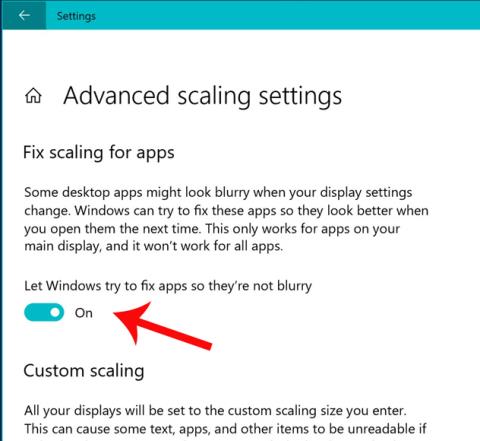Σε υπολογιστές με μεγάλες οθόνες, υψηλές αναλύσεις 3K, 4K και πέρα από 4K, όταν χρησιμοποιείτε εφαρμογές Windows, το κείμενο είναι συχνά θολό. Στα Windows 10 Απριλίου, το πρόβλημά σας μπορεί να λυθεί με μια νέα επιλογή που μπορεί να κάνει ξεκάθαρες τις θολές εφαρμογές των Windows σε φορητούς υπολογιστές με οθόνη υψηλής ανάλυσης.
Σύμφωνα με τη Microsoft, αυτή η δυνατότητα δεν ισχύει για όλες τις εφαρμογές. Για να λύσετε πλήρως το πρόβλημα και να σας βοηθήσουμε να απολαύσετε πλήρως την οθόνη υψηλής ανάλυσης, πρέπει ακόμα να περιμένετε από τους κατασκευαστές να βελτιστοποιήσουν το λογισμικό.
Επί του παρόντος, πολλές εφαρμογές των Windows έχουν ενημερωθεί από κατασκευαστές για οθόνες υψηλής ανάλυσης, επομένως το θάμπωμα έχει μειωθεί σημαντικά.
Για να ενεργοποιήσετε τη λειτουργία κατά του θολώματος για οθόνες υψηλής ανάλυσης, μπορείτε να ακολουθήσετε αυτές τις οδηγίες: Μεταβείτε στις Ρυθμίσεις -> επιλέξτε Εμφάνιση -> επιλέξτε Προηγμένες ρυθμίσεις οθόνης -> ενεργοποιήστε την επιλογή "Αφήστε τα Windows να προσπαθήσουν να διορθώσουν εφαρμογές ώστε να μην είναι θολές" .

Μετά από αυτό, βγείτε από τη θολή εφαρμογή και δοκιμάστε να την ανοίξετε ξανά για να δείτε τα αποτελέσματα.
Δείτε περισσότερα: